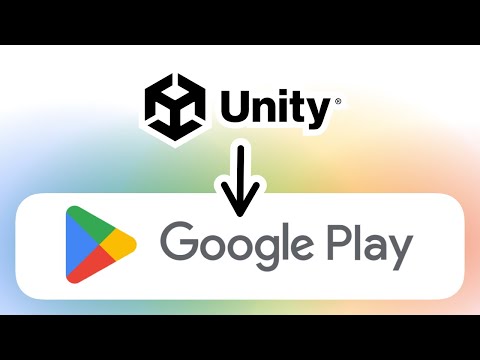Har du nogensinde set en af Google Street View -bilerne køre rundt i dit kvarter? De har et stort, kugleformet kamera fastgjort til taget, som giver dem mulighed for at tage en kontinuerlig strøm af 360 ° billeder. Disse billeder kan derefter åbnes ved hjælp af Google Maps fra din computer eller mobilenhed.
Trin
Metode 1 af 2: Brug af en computer

Trin 1. Åbn Google Maps
Street View er en funktion af Google Maps. Google -biler udstyret med specialiseret kameraudstyr driver vejnetværkerne i en række forskellige lande og tager 360 ° -fotos for at hjælpe med navigation og udforskning. Google Maps giver dig mulighed for at se overalt, at Street View er tilgængelig.
Du kan også få adgang til Street View via Google Earth

Trin 2. Find en placering, du vil se
Du kan søge efter en placering eller bruge musen til at navigere rundt på kortet. At søge efter noget vil ofte placere en nål på kortet på det sted.

Trin 3. Aktiver Street View
Når du har fundet den placering, du vil se på, kan du slå Street View til. Afhængigt af hvordan du fandt placeringen og hvilken version af Maps du bruger, er der flere forskellige måder at starte Street View på.
- Street View for et søgeresultat. Hvis du har søgt efter en adresse eller et sted, og en nål er blevet placeret på kortet, kan du få adgang til Street View for den pågældende placering ved at klikke på fotoet i informationsboksen, der vises, når nålen vælges.
- Træk og slip Pegman. Klik og hold på Pegman -ikonet for at "Grib" det. Vejene fremhæves for at vise, hvor Street View er tilgængelig. Veje med Street View vil have en blå streg i midten. Bygninger, som du kan se indeni, har en gul cirkel. Naturskønne pletter vil have en blå cirkel. Hvis du bruger det nye eksempel på Google maps, klikker du på Pegman for at skifte Street View -laget på kortet.
- Brug baren Udforsk. Hvis du bruger den nye forhåndsvisning af Maps, kan du klikke på pilikonet i nederste højre hjørne for at åbne Udforsk bar. Dette viser bemærkelsesværdige placeringer og seværdigheder i nærheden af din nuværende placering på kortet. Hvis du klikker på disse fotos, føres du direkte til Street View for dette sted.
- Zoom helt ind. Zoom ind forbi det nærmeste niveau i Maps indlæser automatisk Street View for den pågældende placering, hvis den er tilgængelig.

Trin 4. Se dig omkring
I Street View kan du se dig omkring ved at klikke og trække med musen. Udsigten sker normalt ved modsatte museretninger; for eksempel at se til venstre ved at klikke, holde og flytte musen til højre.
Du kan også bruge knapperne omkring kompasset til at se dig omkring. Dette er placeret i øverste venstre hjørne af de originale Maps og nederste højre hjørne af det nye preview af Maps

Trin 5. Flyt rundt
Den sande skønhed i Street View ligger i din evne til at navigere fuldstændigt, mens du bruger den. Klik et vilkårligt sted på billedet, og Street View forsøger at flytte dig til det nærmeste sted. Brug dette til at udforske kvarterer, tage en virtuel ferie eller se efter vartegn, når du besøger personligt.
Gader vil have pile, når du ser på dem. Hvis du klikker på disse pile, flyttes du et lille stykke på den gade i den retning
Metode 2 af 2: Brug af en mobilenhed

Trin 1. Åbn din Google Maps -app
Hvis du er på farten, kan Street View være et godt værktøj til at hjælpe dig med at finde det, du leder efter. Brug den til at kigge på din destination, inden du tager afsted, så du ved, hvad du skal holde øjnene åbne for, eller lede efter en virksomhed i et fremmed sted.
Du kan bruge Street View på en hvilken som helst version af Google Maps på en hvilken som helst mobil enhed, så længe du har en dataforbindelse

Trin 2. Placer en markør
For at få adgang til Street View skal du have en markør på kortet. Du kan placere en markør ved at søge efter en placering, trykke på en virksomhedsmarkør på kortet eller ved at trykke og holde et vilkårligt sted på kortet med din finger.

Trin 3. Stryg op
Når en markør er placeret, vises adressen i en bjælke nederst på kortet sammen med en navigationsknap. Stryg op på linjen med din finger for at åbne skærmen Gem/del. Hvis Street View er tilgængelig på dette sted, vises et foto.
Hvis du ikke vælger et sted på vejen, kan du muligvis ikke indlæse Street View. Prøv at placere markøren tættere på en nærliggende vej

Trin 4. Åbn Street View
Tryk på billedet for at indlæse Street View -tilstand. Visningen ændres for at vise 360 ° -fotoet. Dette kræver en dataforbindelse for at downloade billedet.

Trin 5. Se dig omkring
Du kan se dig omkring i Street View ved at flytte din finger rundt på skærmen. Kameraet bevæger sig i den modsatte retning af din finger; for eksempel, hvis du stryger nedad, peger kameraet opad. Du kan zoome ind og ud ved at knibe fingrene på skærmen.
Tryk på look-around-ikonet for at pege din telefon og se dig omkring på billedet. Dette kan være meget nyttigt, hvis du er i nærheden af din placering og ønsker at få din leje. Ikonet er placeret i nederste venstre hjørne og ligner to pile på hinanden

Trin 6. Flyt rundt
Du kan flytte til et hvilket som helst sted på billedet ved at trykke to gange. Street View forsøger at indlæse den tættest mulige placering. Du kan også bevæge dig frem og tilbage på veje ved at trykke på pilene, der vises på dem. Dette er nyttigt til simulering af et drev, da svingpile vises i kryds.